Bạn đang muốn kết nối tai nghe bluetooth với máy tính Win 10 để tận hưởng âm thanh sống động hơn, trò chuyện rõ ràng hơn hoặc đơn giản là muốn giải phóng không gian làm việc? Bài viết này sẽ hướng dẫn bạn cách kết nối tai nghe bluetooth với máy tính Win 10 một cách chi tiết và dễ dàng nhất.
Cách Kết Nối Tai Nghe Bluetooth Với Máy Tính Win 10
Kết nối tai nghe bluetooth với máy tính Win 10 không hề phức tạp như bạn nghĩ. Chỉ với vài bước đơn giản sau đây, bạn đã có thể thưởng thức âm thanh chất lượng cao từ tai nghe bluetooth của mình.
- Bật chế độ ghép nối trên tai nghe bluetooth: Mỗi loại tai nghe sẽ có cách bật chế độ ghép nối khác nhau. Bạn hãy tham khảo hướng dẫn sử dụng của tai nghe để biết cách thực hiện chính xác. Thông thường, bạn cần nhấn giữ nút nguồn hoặc nút bluetooth trên tai nghe cho đến khi đèn LED nhấp nháy báo hiệu đã sẵn sàng kết nối.
- Bật Bluetooth trên máy tính: Click vào biểu tượng Action Center ở góc phải thanh taskbar (biểu tượng có hình vuông thoại), sau đó click vào Bluetooth để bật. Nếu không thấy biểu tượng Bluetooth, bạn có thể click vào Expand để xem thêm các tùy chọn.
- Thêm thiết bị Bluetooth: Click vào Add Bluetooth or other device trên cửa sổ Bluetooth & other devices.
- Chọn tai nghe bluetooth: Click vào tên tai nghe bluetooth của bạn trong danh sách các thiết bị khả dụng. Nếu bạn không thấy tên tai nghe của mình, hãy đảm bảo rằng tai nghe đã được bật chế độ ghép nối và nằm trong phạm vi kết nối bluetooth của máy tính (thường là trong khoảng 10 mét).
- Hoàn tất kết nối: Sau khi kết nối thành công, bạn sẽ thấy thông báo “Your device is ready to go!”. Bây giờ bạn có thể sử dụng tai nghe bluetooth để nghe nhạc, xem phim hoặc thực hiện cuộc gọi trên máy tính Win 10 của mình.
 Connecting Bluetooth headphones to a computer
Connecting Bluetooth headphones to a computer
Khắc Phục Lỗi Kết Nối Tai Nghe Bluetooth Với Máy Tính Win 10
Mặc dù việc kết nối tai nghe bluetooth với máy tính Win 10 khá đơn giản, nhưng đôi khi bạn có thể gặp một vài lỗi. Dưới đây là một số lỗi thường gặp và cách khắc phục:
1. Không tìm thấy tai nghe bluetooth trong danh sách thiết bị khả dụng:
- Đảm bảo rằng tai nghe đã được bật chế độ ghép nối và nằm trong phạm vi kết nối bluetooth của máy tính.
- Tắt và bật lại Bluetooth trên máy tính và tai nghe.
- Khởi động lại máy tính và tai nghe.
- Cập nhật driver Bluetooth trên máy tính. Bạn có thể tải driver mới nhất từ trang web của nhà sản xuất máy tính hoặc sử dụng phần mềm cập nhật driver tự động.
2. Kết nối tai nghe bluetooth bị ngắt quãng hoặc chất lượng âm thanh kém:
- Đảm bảo rằng không có vật cản giữa tai nghe và máy tính, đặc biệt là các thiết bị điện tử khác có thể gây nhiễu sóng Bluetooth.
- Di chuyển tai nghe đến gần máy tính hơn.
- Giảm thiểu số lượng thiết bị Bluetooth đang được kết nối với máy tính cùng lúc.
- Thay đổi băng tần Bluetooth trên tai nghe (nếu có). Một số tai nghe hỗ trợ cả băng tần 2.4GHz và 5GHz.
3. Không nghe thấy âm thanh từ tai nghe bluetooth sau khi kết nối:
- Kiểm tra xem bạn đã chọn tai nghe bluetooth làm thiết bị phát âm thanh mặc định trên máy tính hay chưa. Click chuột phải vào biểu tượng loa trên thanh taskbar, chọn Open Sound settings, sau đó chọn tai nghe bluetooth của bạn trong mục Choose your output device.
- Tăng âm lượng trên tai nghe và máy tính.
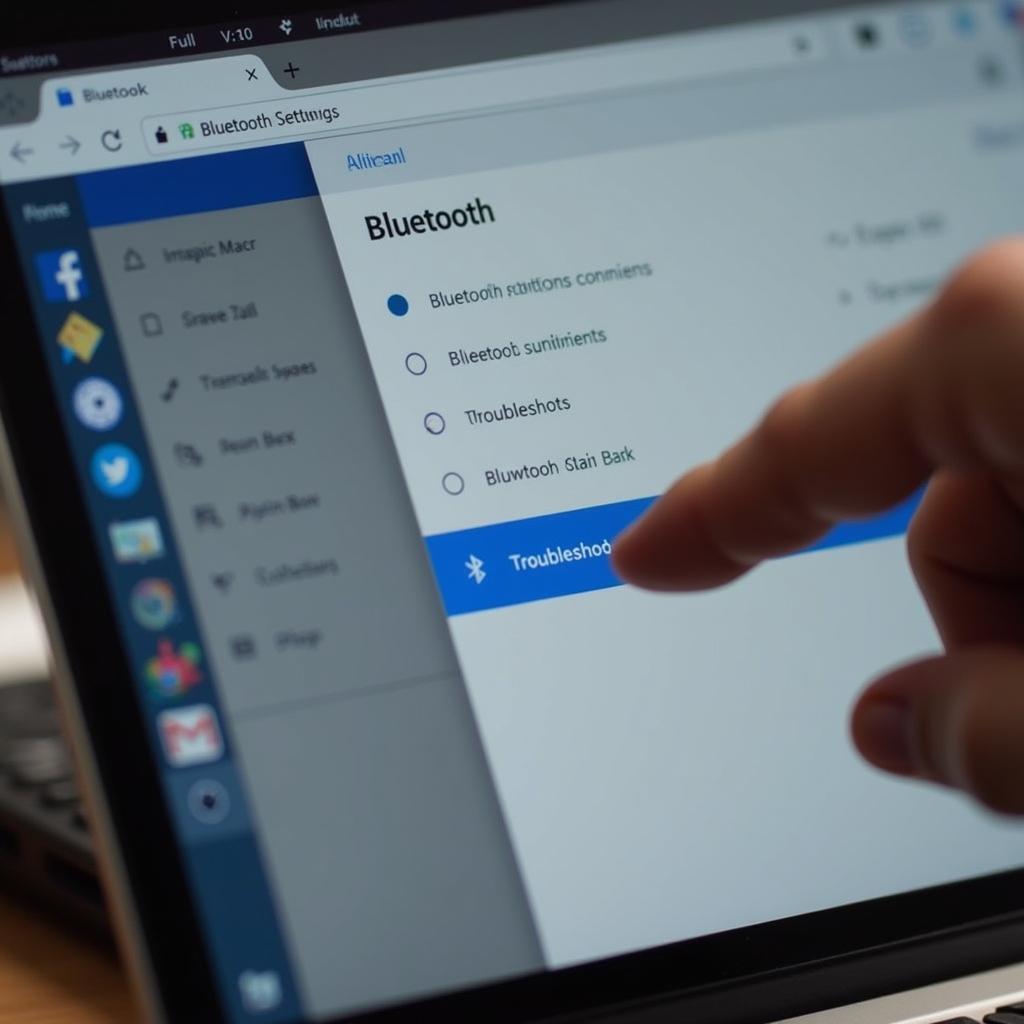 Troubleshooting Bluetooth headphone connection problems
Troubleshooting Bluetooth headphone connection problems
Lời Kết
Kết nối tai nghe bluetooth với máy tính Win 10 là một cách tuyệt vời để nâng cao trải nghiệm âm thanh của bạn. Hy vọng rằng bài viết này đã cung cấp cho bạn đầy đủ thông tin hữu ích để kết nối tai nghe bluetooth với máy tính Win 10 một cách dễ dàng và nhanh chóng.
Nếu bạn cần hỗ trợ, hãy liên hệ Số Điện Thoại: 0373298888, Email: [email protected] Hoặc đến địa chỉ: 86 Cầu Giấy, Hà Nội. Chúng tôi có đội ngũ chăm sóc khách hàng 24/7.


